
Screen -(Display/Monitor කියලත් කියනවා) දැක්ක ගමන් පේන්න තියෙන්නේ මොනිටරයනේ. මේක පරිගණකයේ කොටසක් විතරයි. මේකෙන් කරන්නේ අපට කරන දේවල් පෙන්නන එක.


ඉංගිරිසි සිංදුවක් හොයාගන්න ඕනෙ උනොත් මම අනිවාර්යයෙන්ම පාවිච්චි කරන ප්රෝග්රෑම් එක තමයි LimeWire. මේ කියන්න යන්නේ ඒක පාවිච්චි කරනකොට මට හැමදාමත් දකින්න ලැබෙන දෙයක් ගැන.
මේ රූපය දිහා බලන්න. (ක්ලික් කලාම ලොකු කරලා බලන්න පුලුවන්) මම search කරනවා westlife ගායක කණ්ඩායමේ Soledad කියන ගීතය. මම search කරන්න keyword විදියට දුන්නේ “soledad westlife” යනුවෙන් capital කිරීමක් හෝ නැතුව. මේ රූපයේ තියෙන්නෙ මුල් විනාඩියෙදි විතර ආපු ප්රතිඵල.
බලන්න ප්රතිඵල 6ක් තියෙනවා, mp3 හෝ wma වර්ග වලින්. හොඳින් බැලුවොත් පෙනේවි bitrate හා length පෙන්වා ඇත්තේ ඉන් එකක පමණක් බව. සිංදු ෆයිල් එකක bitrate, length අනිවාර්යයෙන් තියෙන්න ඕනෙ නේද? ඒ වගේම බලන්න එකක් ඇර අනික් ෆයිල් 4කම නම ඇත්තේ මම search keyword එක දීපු විදියටමයි. හරිම පුදුමයි නේද?
මතක තියාගන්න මේ විදියට bitrate, length නැතුව එන්නේ වෛයිරස් බව. මුල් කාලෙ මමත් දන්නෙ නැතුව දැක්ක ගමන් ඕව download කරා. පාඩං ඉගෙනගෙනම දැන් මේව දකිනකොටම දන්නවා :D මේ වෛරස නියම ක්රමයක් අනුගමනය කරනවා. ඒ තමයි අපේ search keyword වලින්ම පෙන්වීම. එතකොට අපි රැවටිලා download කරනවනේ. ඒ නිසා කවදාවත් මේකෙ search කරනකොට “Westlife – Soledad” වගේ formal විදියට දෙන්න එපා. ඔක්කොම simple වලින් ගහන්න. එතකොට අඳුනාගන්න පහසු වේවි අනවශ්ය දේවල්. bitrate, length නැති audio file නං වැරදිලාවත් බාන්න එපා.
වචනවලට වඩා රූප බලවත් කියල කියනවනේ. ඔන්න එහෙනම් වැඩ කෑලි ටික රූප වලින්.
මෙන්න ඇතුල් වෙන තැන. පේනවද ගූග්ල් සහ යාහූ ලාංචන දෙක? ඒ කියන්නේ දැනට අපේ තියන ගූග්ල් / යාහූ ගිනුම් වලින් මේ සේවා හැම එකකටම දායකත්වය ලබාගන්න පුලුවන්.Zoho Mail කියන්නේ සාමාන්ය ඊ- මේල් සේවාවක්.බැලූ බැල්මට යාහූ වගේ. එත් එකට වඩා ගොඩක් පහසුකම් තියනවා. මම ආසම එක තමා Google Gears පාවිච්චි කරල Offline වැඩ කරන්න තියන හැකියාව.
ඒ වගේම වෙනත් ඊ-මේල් ලිපිනයකින් ඊ-මේල් යවන්න තියන හැකියාව. උදාහරනයක් විදියට මට පුලුවන් වල ඉදල මගේ ජි-මේල් ලිපිනයෙන් යැව්ව වගේ පේන්න ඊ මේල් යවන්න.තව එන ඊ-මේල් ඔක්කොම වෙනත් ලිපිනයකට පහසුවෙන් forward කරගන්න පුලුවන්.තවත් අපූරු දෙයක් තමා අපි Google හෝ yahoo පාවිච්චි කරවා නම් අපිට ඉබේම තවත් ඊ මේල් ලිපිනයක් ලැබීම.
කතාව මේකයි. අපි Google/ Yahoo ගිනුමකින් Zoho සේවයට ඇතුල් උනොත් අපි Zoho ඇතුලෙදි පාවිච්චි කරන්නේ අපේ Google/Yahoo ගිනුමේ නම. ඉතින් අපි abcdef@gmail.com ලිපිනය පාවිච්චි කරලා Zoho වලට ඇතුල් උනොත් අපිට ඉබේම ඊ-මේල් ලිපිනයක් ලැබෙනව abcdef@zoho.com කියලා.
Zoho Writer ජාලය හරහා අපිට Word processing කරන්න පහසුකම් ලබාදෙන සේවාවක්.Zoho ගැන දැනගන්න කලින් මම පාවිච්චි කලේ Google documents.එත් දැන් නම් තමා Zoho Writer .හේතුව තමා මේකේ තියන පහසුකම්.Office 2007 වල වගේ Ribbon එකක් ඇතුලත් කරල තියනවා. හොද වේගයක් තියන ජාල සබදතාවයක් තියනවා නම් Office/Open office වල වැඩ කරනවා වගේම තමා. බ්ලොග් ලියන අයට Zoho Writer පාවිච්චි කරල ලියලා කෙලින්ම ඒක බ්ලොග් එකට එවන්න පුලුවන් හැකියාවක් තියනවා. තියන පහසුකම් ඔක්කොම ගැන කියන්න ගියෝතින් ලියන්න ඉඩ මදිවෙයි. ගිහින්ම බලන්න. පොඩි අව්ලක් තියනවා හැබැයි.මට තේරුන විදියට මේක Google documents වඩා ගොඩක් වෙලා ගන්නව load වෙන්නZoho Sheet/ Zoho Show කියන්නේ Excel/ power point වලට සමාන සේවා දෙකක්Zoho Docs වලින් අපිට අපේ හැම ඔන්ලයින් ලිපි ගොනුවක් ගැනම විස්තර බලාගන්න පුලුවන්. ඒ වගේම එව ඊ-මේල් කරන්න, අපේ පරිගනකයේ තියෙන ලිපිගොනු Zoho වලට upload කරන්න වගේ වැඩ පහසුවෙන් කරගන්න උදව්වක්. අපේ ලිපිගොනු පිලිබද සාරාංශයක් විදියටත් මේක හදුන්වන්න පුලුවන්
Zoho chat ඉතින් චැට් කාරයොන්ටම තමයි.දැනට යන Yahoo, Google, Jabber, MSN, AIM ,ICQ සේවා සදහා Zoho chat හරහා log වෙන්න පුලුවන්. ඉදිරියේදි තව සේවා අනිවාර්යෙන්ම මේකට එකතු වේවි. ඒ වගේම ගිනුමක් නැති කෙනෙක් එක්ක වුනත් චැට් කරන්න පහසු විදියක් හදුන් වල දීලා තියනවා. අපිට චැට් කරන්න අවශය පුද්ගලයාට ඊ-මේල් එකක් යවන්න පුලුවන් චැට් එකකට එන්න කියලා. ඊ- මේලයේ තිබෙන සබැදියක් මගින් එම පුද්ගලයාට ඔබ සමග සංවාදයක් ඇරඹිය හැකියි.චැට් කරනවාට අමතරව තමන්ගේ වෙබ් අඩවියට කෑ ගහන පෙට්ටියක් (shout box )එකතු කරගන්න සහ වෙබ් අඩවියට එන අයට ඔබ සමග සජීවි සංවාදයේ යෙදෙන්න පුලුවන් විදියේ gadget එකකුත් Zoho Chat වෙතින් ලබාගන්න පුලුවන්.කරන්න තියෙන්නේ අපිට ගැලපෙන විදියට ඒව වෙනස් කරගෙන වෙබ් අඩ්වියට එකතු කරගන්න විතරයිZoho NoteBook තවත් වැදගත් සේවාවක්. තේරෙන භාශාවෙන් කිව්වොත් නිකන් scrap book වගේ. හිතන්න අපිට වාර්තාවක් ලියන්න තියනවා කියලා ජාවා ගැන. අපි ඒ ගැන තොරතුරු පත්තර, පොත්, වෙබ් අඩවි වලින් වගේ දෙවල් වලින් අරගෙන එක තැනකට එකතු කර ගන්නවා නෙද? අන්න ඒ වගේ වැඩක් තමා ZohoNotebook වල වෙන්නේ.
ඒ වගේම ගිනුමක් නැති කෙනෙක් එක්ක වුනත් චැට් කරන්න පහසු විදියක් හදුන් වල දීලා තියනවා. අපිට චැට් කරන්න අවශය පුද්ගලයාට ඊ-මේල් එකක් යවන්න පුලුවන් චැට් එකකට එන්න කියලා. ඊ- මේලයේ තිබෙන සබැදියක් මගින් එම පුද්ගලයාට ඔබ සමග සංවාදයක් ඇරඹිය හැකියි.චැට් කරනවාට අමතරව තමන්ගේ වෙබ් අඩවියට කෑ ගහන පෙට්ටියක් (shout box )එකතු කරගන්න සහ වෙබ් අඩවියට එන අයට ඔබ සමග සජීවි සංවාදයේ යෙදෙන්න පුලුවන් විදියේ gadget එකකුත් Zoho Chat වෙතින් ලබාගන්න පුලුවන්.කරන්න තියෙන්නේ අපිට ගැලපෙන විදියට ඒව වෙනස් කරගෙන වෙබ් අඩ්වියට එකතු කරගන්න විතරයිZoho NoteBook තවත් වැදගත් සේවාවක්. තේරෙන භාශාවෙන් කිව්වොත් නිකන් scrap book වගේ. හිතන්න අපිට වාර්තාවක් ලියන්න තියනවා කියලා ජාවා ගැන. අපි ඒ ගැන තොරතුරු පත්තර, පොත්, වෙබ් අඩවි වලින් වගේ දෙවල් වලින් අරගෙන එක තැනකට එකතු කර ගන්නවා නෙද? අන්න ඒ වගේ වැඩක් තමා ZohoNotebook වල වෙන්නේ.
මේ බලන්න රූප, ශබ්ද, වීඩියෝ ඕනෑ එකක් එකතු කරගන්න පුලුවන්අපොයි මේ පොස්ට් එක දැන් ගොඩාක් දිග වෙලා. අදට ඔය ඇති.
තව සේවා තියනවා මම කැමති. විස්තර ලියන්න වෙලා නැති නිසා නම් විතරක් දාන්නම්. ගිහින් බලන්න.
Zoho Share යාලුවොත් එක්ක කැමති දේවල් බෙදා හදා ගන්න
Zoho Planner අමතක වෙන දේවල් ලියල තියාගන්න
Zopo Wiki විකියක් හදන්න
Zoho Polls ඡන්ද තියන්න
Site 24 X 7 වෙබ් අඩවියට යන එන අය ගැන හොයන්න
ඔන්න අන්තිමට හොදම ආරංචිය මූණු පොතෙ ඉදල zoho mail බලන්න පුලුවන්. ඊ- මේල් විතරක් නෙවෙයි calender, tasks, documents වගේ සේවාවනුත් මූණු පොතේ ඉදලා ලබාගන්න පුලුවන්.ඒ Zoho Widgets නිසා . මූණු පොත ගැන මුලින්ම කිව්වෙ ගොඩක් අය ඒක පාවිච්චි කරන නිසා. මූණු පොතට අමතරව iGoogle, Orkut වලටත් Open Social සහය දක්වන ඕනැම තැනකදිත් Widgets හරහා Zoho භවිතා කරන්න පුලුවන්. ඒ ගැන දැන ගන්න මෙතන කොටන්න


# passwd root# vim /boot/grub/menu.lst
#title Ubuntu, kernel 2.6.xx-xx-generic (recovery mode)
#root (hdx,x)
#kernel /boot/vmlinuz-2.6.xx-xx-generic root=/dev/sdxx ro single
#initrd /boot/initrd.img-2.6.xx-xx-generic
#boot
:wq යතුරුලියනය කිරීම මගින් vim ගොනු සංස්කරණ යෙදුමෙන් ඉවත් වෙන්න.


*දකුණු මුසික බොත්තම ඔබා = right click විධානයට මීට වඩා සිංහලෙන් කියන්න හොද විදිහක් තියෙනවාදෝ?
අපි පරිගණකයේ Power බටනය භාවිතා කරන්නේ පරිගණකය ආරම්භයට පමණයි. මේ කියන්න යන්නේ එම බටනයම Shutdown විධානය දීමට සූදානම් කරන ආකාරය ගැනයි.(හරියට ටීවි එක දාන්න නිවන්න වගේ.)
මුලින්ම Control Panelහි Power Options විවෘත කරගන්න
දැන එහි Advanced ටැබය වෙත ගොස් එහි Power Buttons යටතේ ඇති When I press power button on my computer හි Shutdown තෝරාගන්න.
දැන් "OK" බටනය ක්ලික් කරන්න.
ඉහත පියවර නිවැරදිව අනුගමනය කලේ නම් ඔබේ පරිගණකය දැන් Power බටනය මගින් ShutDown වීමට සූදානම්.
ඉතින් මින් පසු පරිගණකය වසා දමන විට Power බටනය සහයට ගත හැකියි.
Shutdown වෙනුවට Hibernate වුවද යොදාගත හැකියි.
Hibernate සක්රිය නැත්නම් මෙතනින් සක්රිය කරන විදිය මෙතනින් බලන්න.
----
ගයාන් තාරක
 Air (Adobe Integrated Runtime) ගැන අහලා ඇතිනේ. එය Adobe සමාගම විසින් නිපදවපු application runtime එකක්. ඒ කියන්නේ ඇතැම් application තියෙනවා, ඒවා run වීමට නම් Adobe Air අවශ්යයි. මෙහි විශේෂ වාසිය තමා Java මෙන්ම platform independent වීම. එකම air application එක වින්ඩෝස් මත හෝ ලිනක්ස් මත හෝ මැක් මත භාවිත කරන්න පුලුවන් Air runtime එක තියෙනවානම්. (Air ගැන වැඩිදුර දැනගන්න මෙතනින්)
Air (Adobe Integrated Runtime) ගැන අහලා ඇතිනේ. එය Adobe සමාගම විසින් නිපදවපු application runtime එකක්. ඒ කියන්නේ ඇතැම් application තියෙනවා, ඒවා run වීමට නම් Adobe Air අවශ්යයි. මෙහි විශේෂ වාසිය තමා Java මෙන්ම platform independent වීම. එකම air application එක වින්ඩෝස් මත හෝ ලිනක්ස් මත හෝ මැක් මත භාවිත කරන්න පුලුවන් Air runtime එක තියෙනවානම්. (Air ගැන වැඩිදුර දැනගන්න මෙතනින්)chmod +x AdobeAIRInstaller.binsudo ./AdobeAIRInstaller.bin



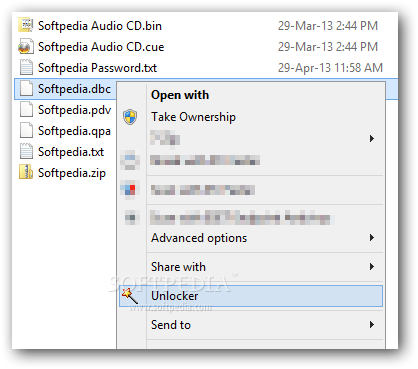
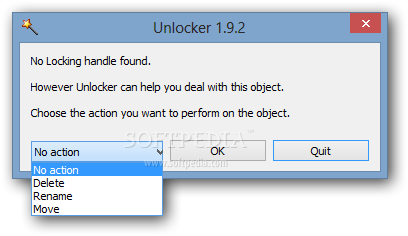
 2009 අප්රේල් මස අවසානයේ නිකුත් වීමට නියමිත Ubuntu 9.04 සංස්කරණය ගැන ඔබ සියළු දෙනා දැනුවත් යැයි සිතමි. Jaunty Jackalope නොහොත් 'ජේත්තුකාර හාවා' ලෙස නම් කර ඇති මෙම සංස්කරණය නිකුත් වීමට පෙරාතුව පිටපතක් ඉල්ලුම් කර තැබීමට (pre-order) ඔබටත් හැකියි. මේ සඳහා https://shipit.ubuntu.com වෙත පිවිසෙන්න.
2009 අප්රේල් මස අවසානයේ නිකුත් වීමට නියමිත Ubuntu 9.04 සංස්කරණය ගැන ඔබ සියළු දෙනා දැනුවත් යැයි සිතමි. Jaunty Jackalope නොහොත් 'ජේත්තුකාර හාවා' ලෙස නම් කර ඇති මෙම සංස්කරණය නිකුත් වීමට පෙරාතුව පිටපතක් ඉල්ලුම් කර තැබීමට (pre-order) ඔබටත් හැකියි. මේ සඳහා https://shipit.ubuntu.com වෙත පිවිසෙන්න. පහුගිය පෝස්ට් එකේ පහන් හොඳ ලිනක්ස් ඩිස්ට්රො එකක් හඳුන්වලා දුන්නා, Puppy Linux. ඒකෙ විශේෂත්වය තමයි පෝටබල් වීම. (USB පෙන් එකකටත් දාන්න පුලුවං). මමත් පහන් කියපු නිසා ඕක ඩවුන්ලෝඩ් කරගත්තත් මට නං ඒක වැඩිය දිරෙව්වෙ නෑ. ඉතිං මේ බව මම GTalk ස්ටේටස් එකේ දාලා තිබ්බාම අපේ අකිල දක්ෂිණ සහෝදරයා මට හඳුන්වල දුන්නා තවත් පෝටබල් ලිනක්ස් ඩිස්ට්රො එකක්. ඒ තමයි SLAX.
පහුගිය පෝස්ට් එකේ පහන් හොඳ ලිනක්ස් ඩිස්ට්රො එකක් හඳුන්වලා දුන්නා, Puppy Linux. ඒකෙ විශේෂත්වය තමයි පෝටබල් වීම. (USB පෙන් එකකටත් දාන්න පුලුවං). මමත් පහන් කියපු නිසා ඕක ඩවුන්ලෝඩ් කරගත්තත් මට නං ඒක වැඩිය දිරෙව්වෙ නෑ. ඉතිං මේ බව මම GTalk ස්ටේටස් එකේ දාලා තිබ්බාම අපේ අකිල දක්ෂිණ සහෝදරයා මට හඳුන්වල දුන්නා තවත් පෝටබල් ලිනක්ස් ඩිස්ට්රො එකක්. ඒ තමයි SLAX.


 දැන් නැවත inbox වෙත ගොස් අලුත් ලිපියක් ලියන්නට යාමේදී එහි අයිකන තීරයේ නව අයිකනයක් දැකගත හැකිවෙයි.
දැන් නැවත inbox වෙත ගොස් අලුත් ලිපියක් ලියන්නට යාමේදී එහි අයිකන තීරයේ නව අයිකනයක් දැකගත හැකිවෙයි. මෙය ක්ලික් කිරීම මගින් ඔබේ පරිගණකයේ ඇති ඡායාරූපයක් හෝ වෙනත් URL එකක් මගින් ඊමේල් ලිපියට ඡායාරූපයක් එකතු කර ගත හැකිවනු ඇති. එය attachment එකක ආකාරයෙන් නොව ලිපියේ පේලි අතර (inline) රුවාගත හැකිවේවි.
මෙය ක්ලික් කිරීම මගින් ඔබේ පරිගණකයේ ඇති ඡායාරූපයක් හෝ වෙනත් URL එකක් මගින් ඊමේල් ලිපියට ඡායාරූපයක් එකතු කර ගත හැකිවනු ඇති. එය attachment එකක ආකාරයෙන් නොව ලිපියේ පේලි අතර (inline) රුවාගත හැකිවේවි.









කොම්පුටරේ : ඇතැම් හිමිකම් ඇවිරිණි. ලිපියේ අයිතිය ලිපිකරුවන් සතුය.